A tela Iniciar, substituição do menu Iniciar introduzida com o Windows 8, foi aprimorada de várias maneiras no Windows 8 lançado recentemente.1 atualização. Além de novos tamanhos de blocos, pesquisa do Bing, opções de personalização, tela inicial do Windows 8.1 não fica confuso, pois o Windows 8.1 não fixa automaticamente todos os aplicativos e programas da área de trabalho instalados na tela inicial.
Em vez disso, no Windows 8.1, todos os aplicativos e programas instalados aparecem na tela de visualização de aplicativos e é necessário clicar manualmente com o botão direito em um atalho de aplicativo na tela de aplicativos e clicar na opção Fixar no início para fixar um programa na tela inicial.
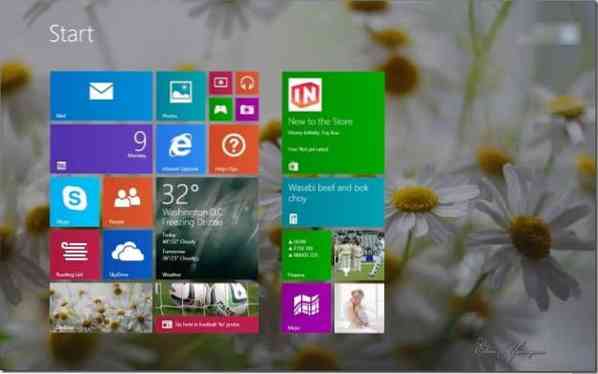
Se você personalizou a tela inicial fixando aplicativos, adicionando novos blocos com a ajuda de programas de terceiros, organizando blocos e criando novos grupos e agora sente que o layout da tela inicial padrão com blocos originais era melhor, você pode redefinir facilmente a tela inicial para seu layout padrão, executando três comandos simples.
Quando você redefine o layout da tela inicial, o Windows 8.1 irá liberar todos os blocos fixados e grupos criados, e manterá apenas os blocos que estavam na tela inicial no Windows 8.1 foi instalado.
Observe que é possível fazer backup do layout da tela inicial e restaurar o layout seguindo nosso procedimento de como fazer backup e restaurar o layout da tela inicial no Windows 8.1 guia. Recomendamos que você faça backup do layout personalizado da tela inicial antes de redefinir o layout para que possa restaurar rapidamente o layout personalizado em um instante.
Conclua as instruções fornecidas abaixo para redefinir com êxito a tela inicial para o padrão:
Passo 1: Abra o Prompt de Comando como administrador. Para fazer isso, digite CMD na tela Iniciar e, em seguida, pressione simultaneamente as teclas Ctrl + Shift + Enter para iniciar o Prompt de Comando elevado. Você pode seguir nosso guia de instruções sobre como abrir o Prompt de Comando como administrador no Windows 8/8.1 para conhecer todas as maneiras de abrir o prompt de comando com direitos de administrador.
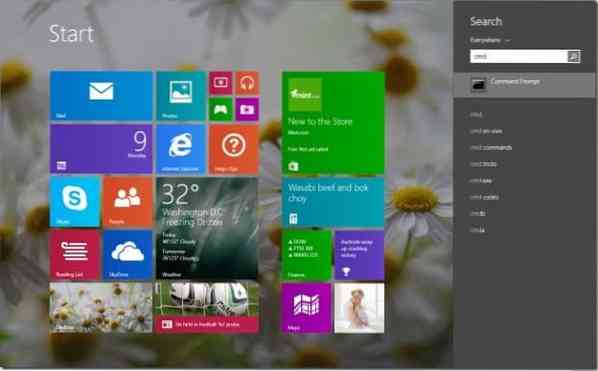
Passo 2: No prompt de comando elevado, execute os seguintes comandos:
del% LocalAppData% \ Microsoft \ Windows \ appsFolder.itemdata-ms
Pressione a tecla Enter.
del% LocalAppData% \ Microsoft \ Windows \ appsFolder.itemdata-ms.Bak
Pressione a tecla Enter.
Explorador tskill
Pressione a tecla Enter para reiniciar o Windows Explorer.
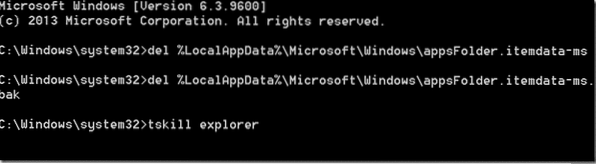
Etapa 3: É isso! Clique no botão Iniciar na barra de tarefas ou pressione a tecla do logotipo do Windows no teclado para ver a tela inicial padrão.
Como definir uma imagem personalizada como plano de fundo da tela inicial, alterar automaticamente a cor de fundo da tela inicial e como definir um plano de fundo animado ou vídeo como artigos de plano de fundo da tela inicial também podem ser do seu interesse.
 Phenquestions
Phenquestions


